
PhotoShop里的抠图技巧总结
Adobe Photoshop,简称“PS”,是由Adobe Systems开发和发行的图像处理软件。它主要处理以像素所构成的数字图像,使用其众多的编修与绘图工具,可以有效地进行图片编辑工作。在这里我要着重为大家总结一下PS里的抠图方法,方便大家选择使用。
选择磁性套索工具,沿着需要抠图的边缘单击鼠标,然后拖动鼠标,软件会自动识别图像边缘并生成选区。在选区完成后,可以通过Ctrl+J快捷键将选区内的图像抠出。
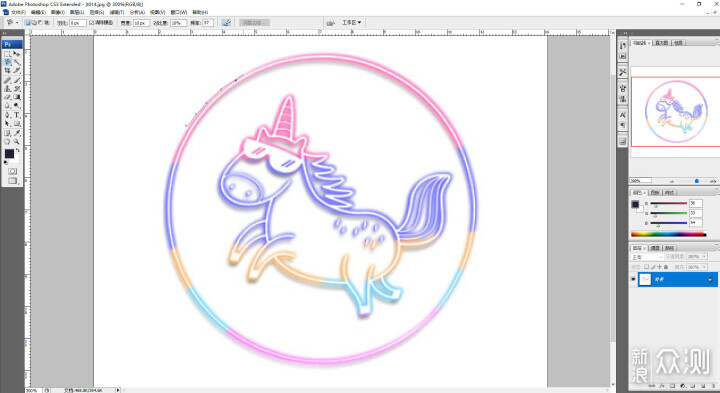
用磁性套索一点点的抠出轮廓。
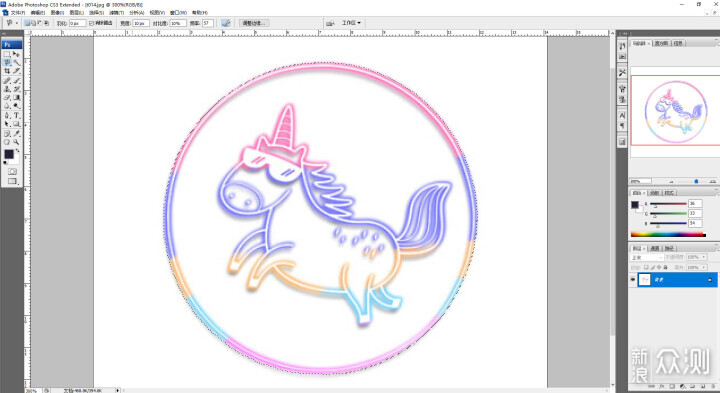
选出图像后,双击形成选取。
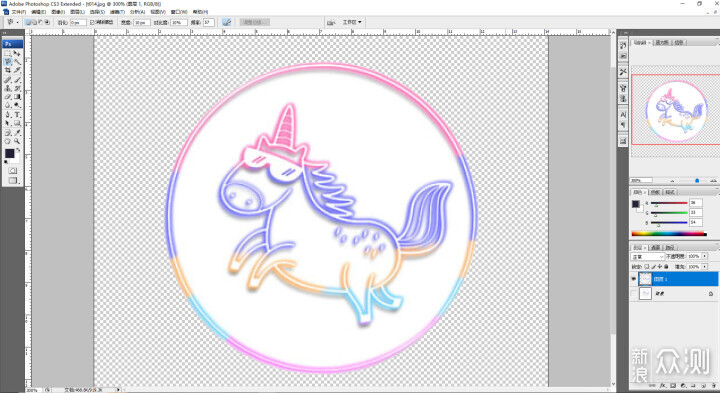
用Ctrl+J将选取复制出新图层,让下层图层透明就可以得到抠图。
注:像套索、多边形套索等工具也能抠图,可是过于繁琐,不建议使用。
钢笔工具是最精确的抠图工具之一,可以用于复杂形状的抠图。选择钢笔工具后,沿着需要抠图的边缘绘制路径(需熟练使用Shift键、Ctrl键和Alt键),并使用Ctrl+Enter快捷键将路径转化为选区。然后通过Ctrl+J快捷键将选区内的图像抠出。
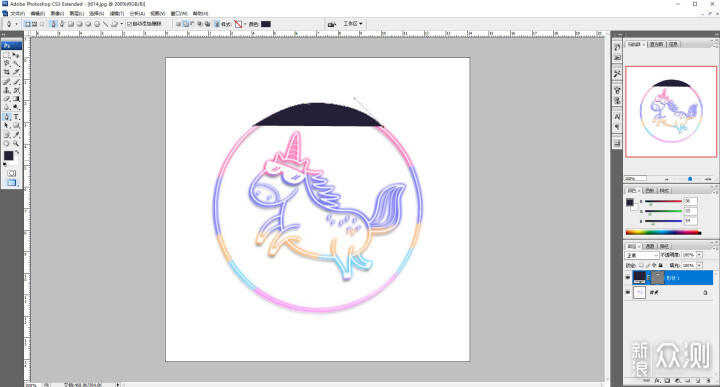
用钢笔工具一点点抠图。
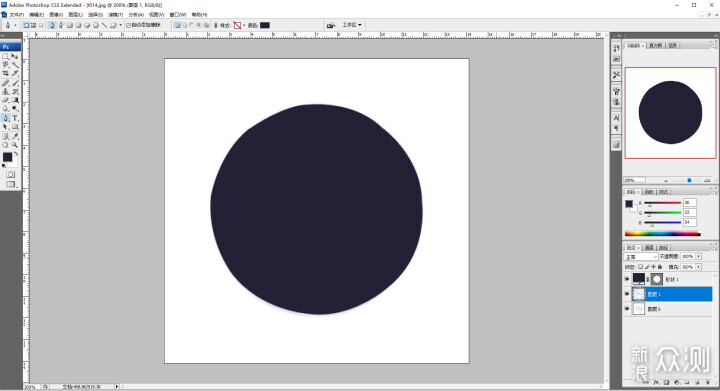
用钢笔覆盖需要扣的图。
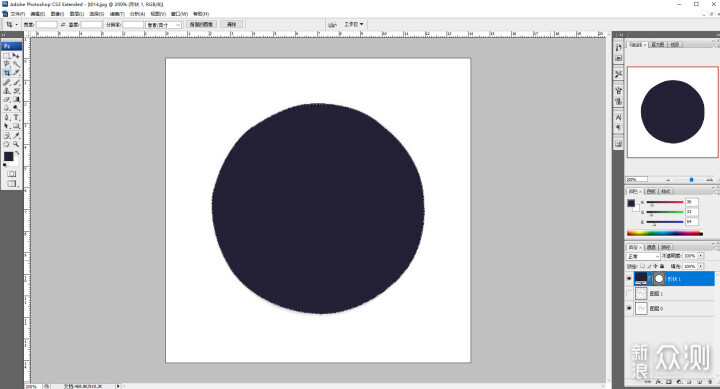
用Ctrl+Enter形成选区。
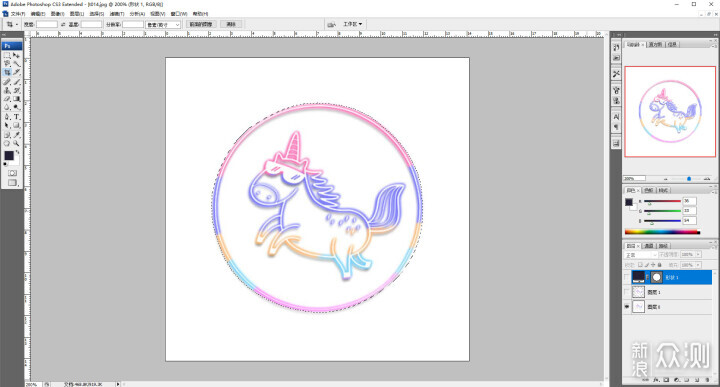
大概如图。
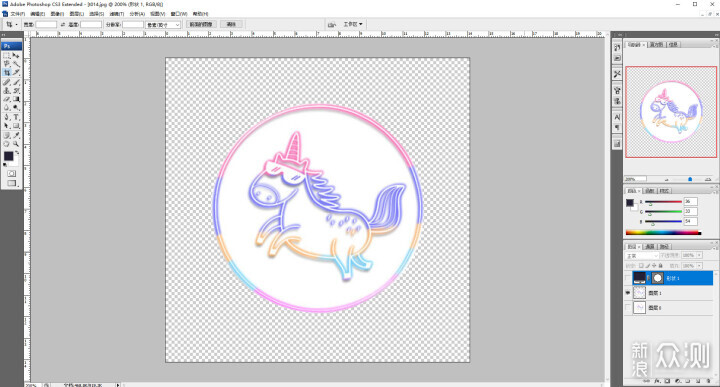
用Ctrl+J快捷键,生成选区内图片,完成截图。
当然对于这种对比度很大的图还是魔棒更实用。
图层蒙版是一种非破坏性的抠图方法,可以在不破坏原图的情况下进行抠图。在需要抠图的图层上右键单击,选择“添加图层蒙版”选项,然后用黑色画笔在蒙版上涂抹不需要的区域,用白色画笔涂抹需要的区域。
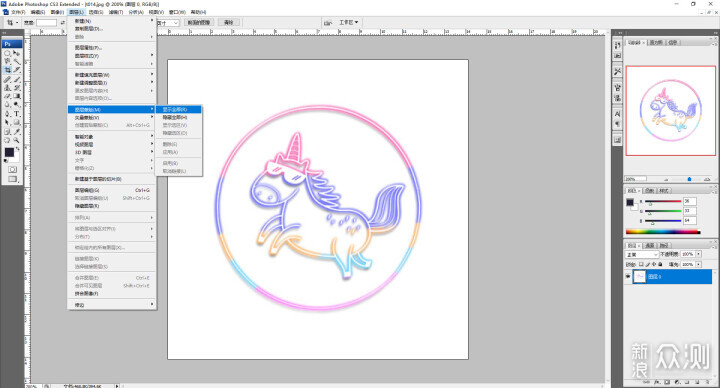
添加蒙版。
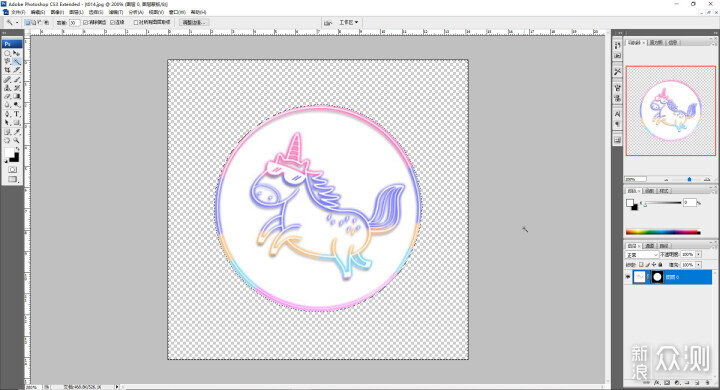
用黑色填充选中区域,中间需要扣的图就留下来了。
通道是Photoshop中一种高级抠图方法,适用于需要精确控制颜色的图像。打开需要抠图的图像,然后进入通道面板,选择一个黑白分明的通道进行复制。然后使用Ctrl+I快捷键进行反向选择,然后用画笔工具涂抹需要的区域。最后通过Ctrl+通道快捷键将通道载入选区,通过Ctrl+J快捷键将选区内的图像抠出。
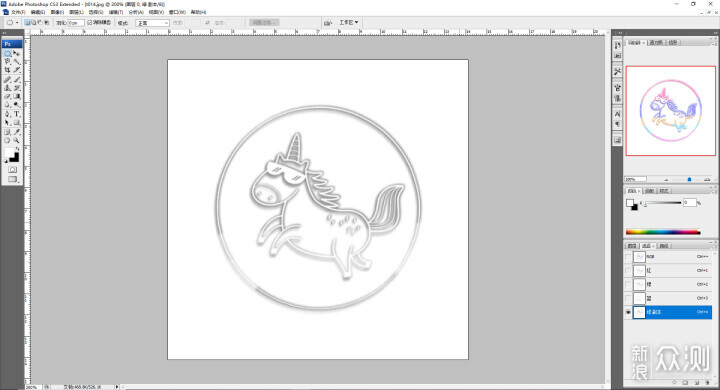
复制绿色通道。
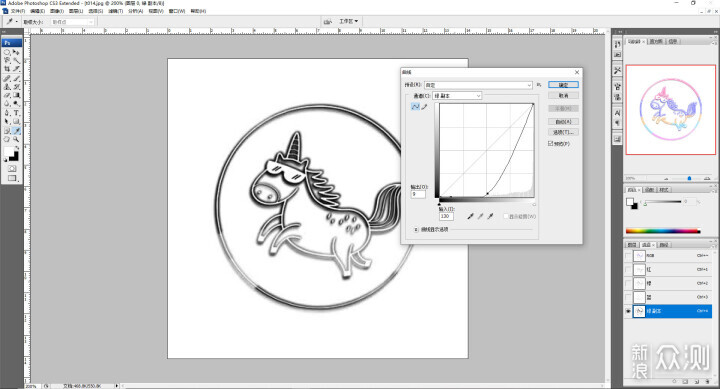
通过调整曲线,使得黑白更分明。
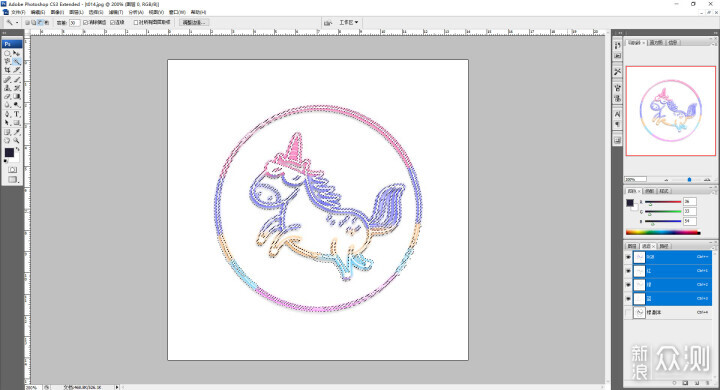
按住Ctrl键鼠标单击复制的通道,再反选,形成选区。
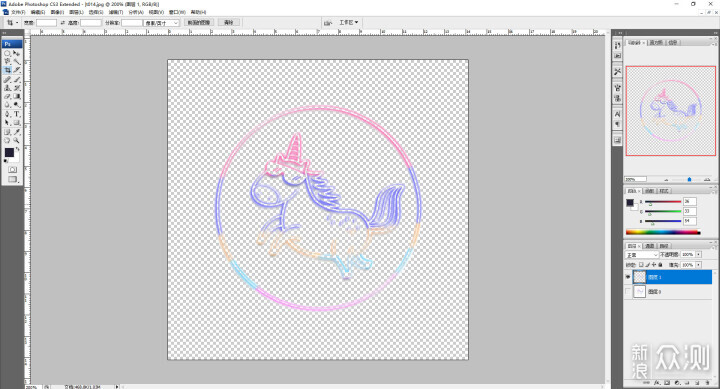
调整到图层再Ctrl+J复制选区图层,生成抠图。
以上是Photoshop软件的几种常见抠图方法,不同方法适用于不同场景和需要,您可以根据具体情况选择合适的方法来完成抠图操作。